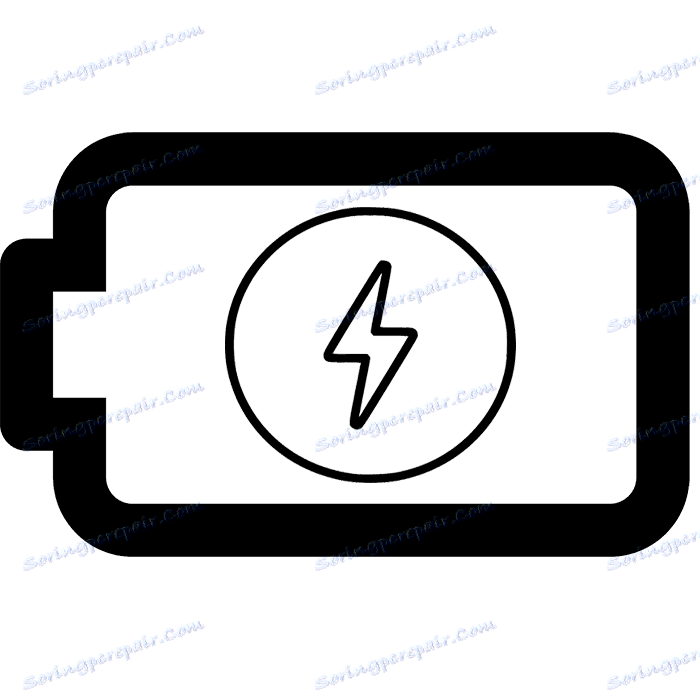Testování baterie na notebooku
Prakticky každý majitel notebooku používá zařízení nejen při připojení k síti, ale také na interní baterii. Taková baterie se nakonec vyčerpá a někdy je nutné určit její stav. Můžete provést testování a zjistit podrobné informace o baterii zabudované v notebooku pomocí softwaru třetí strany nebo standardní funkce operačního systému Windows. Podívejme se blíže na tyto dvě metody.
Obsah
Testujeme baterii notebooku
Jak je známo, každá baterie má stanovenou kapacitu, na které závisí její provozní čas. Pokud vypočítáte deklarovanou kapacitu a porovnejte ji s aktuálními hodnotami, zjistíte přibližné opotřebení. Tuto vlastnost je nutné získat pouze testováním.
Metoda 1: Jednorázová baterie
Program Bateriový spotřebič zaměřuje se na práci s bateriemi notebooku a poskytuje potřebnou sadu nástrojů a funkcí. Je ideální pro testování a zjištění nejpřesnější hodnoty opotřebení baterie. Musíte provést několik akcí:
- Přejděte na oficiální zdroj výrobce, stáhněte a spusťte program.
- Během uvedení do provozu se okamžitě dostanete do hlavní nabídky, kde musíte aktivovat hodnotu "Spustit test při odpojení od sítě" .
- Poté je nutné vyjmout kabel k notebooku, který se dostal do výdrže baterie. Testování se spustí automaticky po otevření nového okna.
- Po dokončení budete znovu přesměrováni do hlavního okna, kde můžete získat informace o úrovni nabití, přibližné době provozu a stavu baterie.
- Potřebné informace naleznete v nabídce "Možnosti" . Zobrazuje údaje o jmenovité a maximální kapacitě. Porovnejte je a zjistěte úroveň opotřebení součásti.

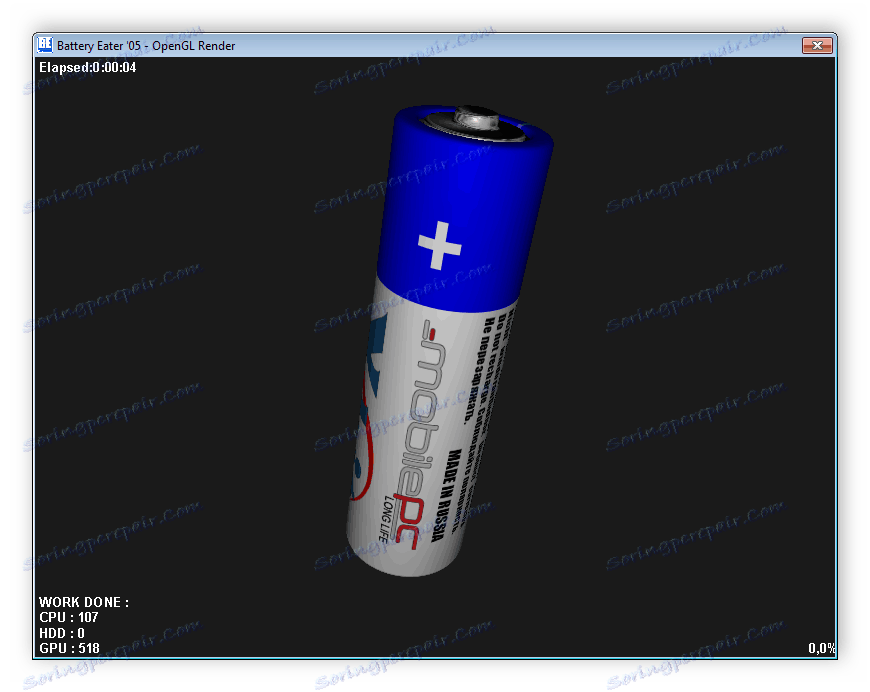

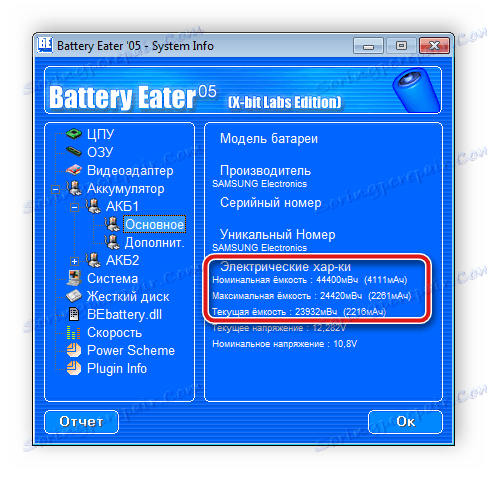
Všechny programy, které kalibrují baterii notebooku, poskytují informace o jejich stavu. Proto můžete použít jakýkoli vhodný software. Přečtěte si více o každém zástupci tohoto softwaru v našem článku na níže uvedeném odkazu.
Více informací: Software pro kalibraci baterie notebooku
Metoda 2: Standardní nástroj Windows
Není-li potřeba stáhnout další software, bude vestavěný nástroj operačního systému Windows vhodný pro testování. Chcete-li spustit diagnostiku a získat výsledky, postupujte podle následujících pokynů:
- Otevřete "Start" , ve vyhledávacím panelu zadejte příkaz cmd , klepněte na nástroj PCM a zvolte "Spustit jako správce" .
- V okně, které se otevře, zadejte následující parametr a stiskněte Enter :
powercfg.exe -energy -output c:report.html - Budete upozorněni na dokončení testování. Poté musíte přejít na systémový oddíl pevného disku, kde byly uloženy diagnostické výsledky. Otevřete můj počítač a vyberte příslušnou část.
- V něm najděte soubor s názvem "report" a spusťte jej.
- Otevře se prostřednictvím prohlížeče, který byl ve výchozím nastavení nainstalován. Musíte se přesunout dolů do okna a najít část "Battery: Battery Information" . Zde najdete informace o jmenovitém výkonu a posledním úplném nabití. Porovnejte tato dvě čísla a získáte přibližné množství opotřebení baterie.
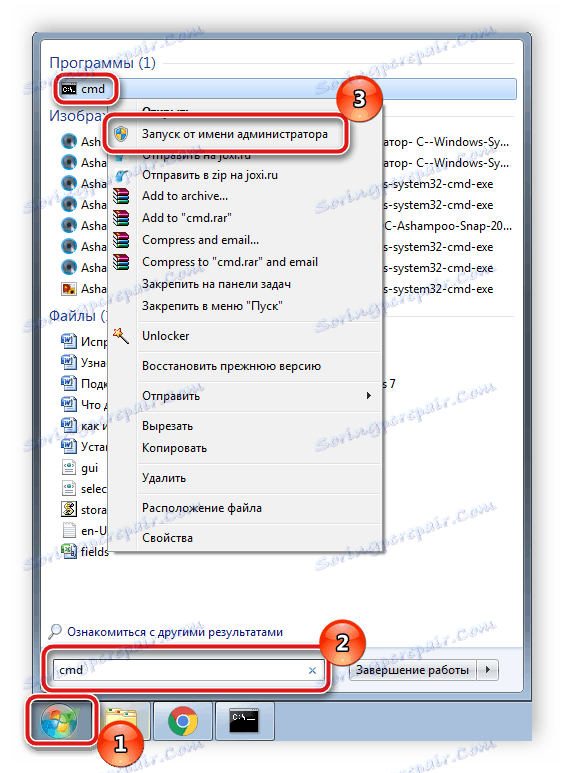
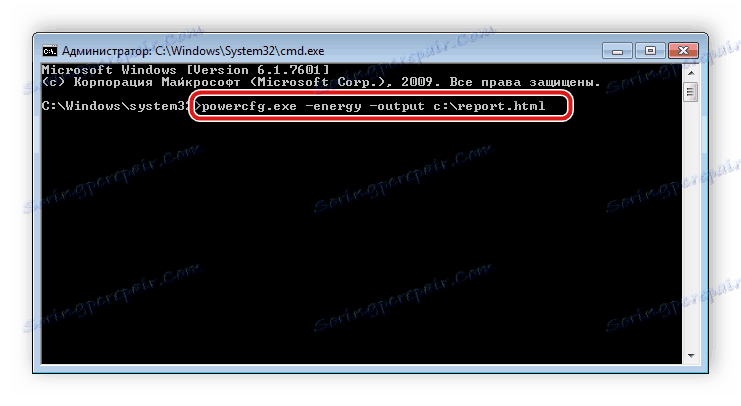
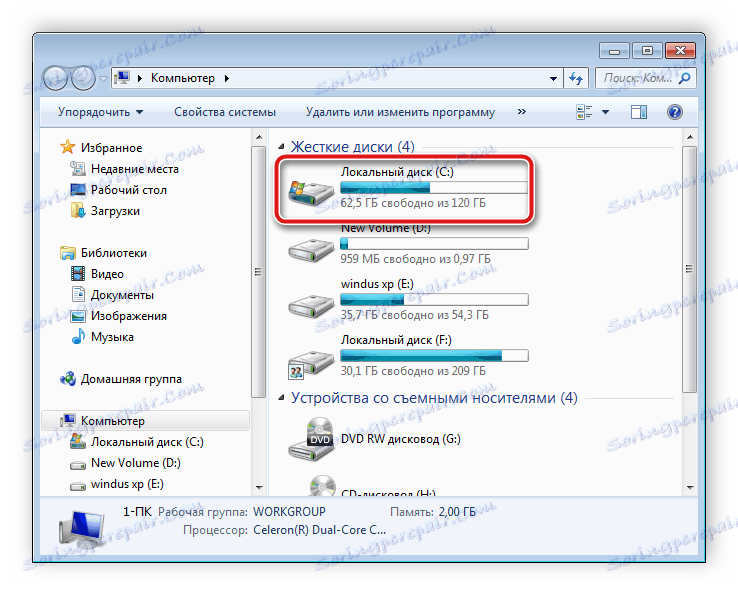
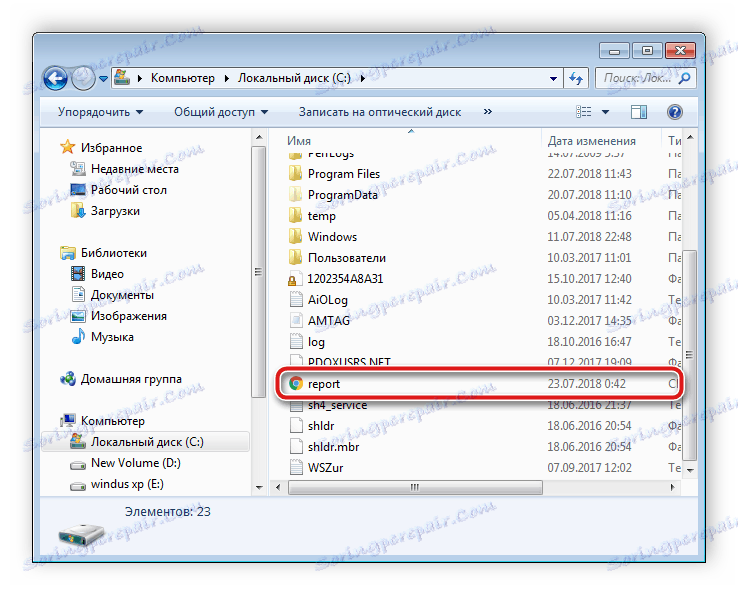
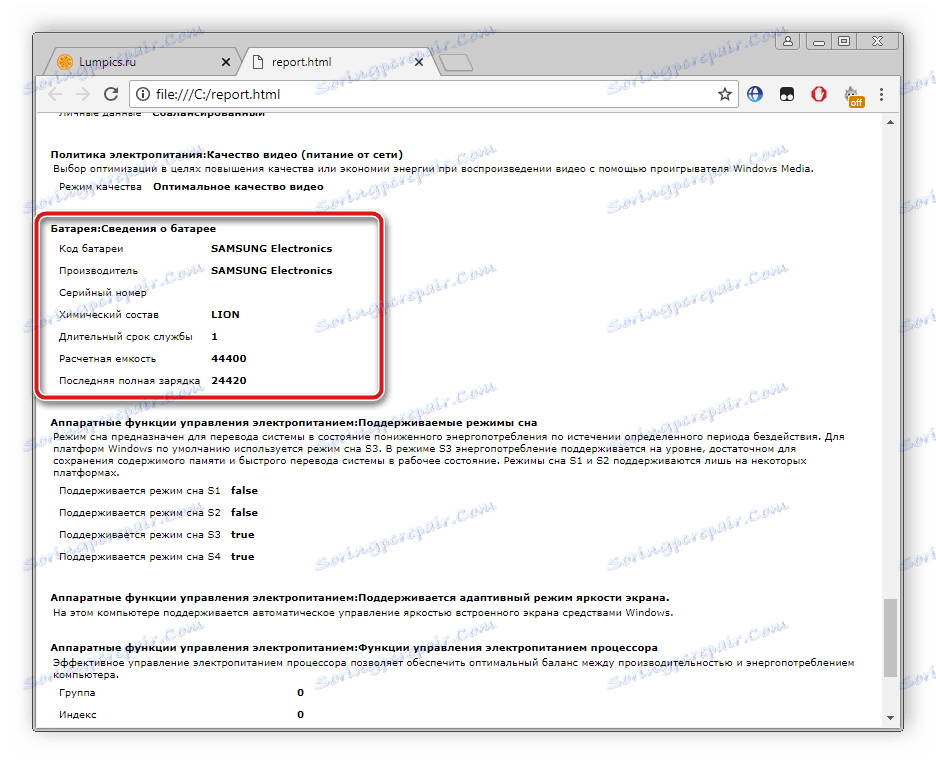
Jak můžete vidět, testování baterie notebooku není velký problém. Výše uvedené dvě metody jsou snadné, i s nimi se s nimi vyrovná nezkušený uživatel. Potřebujete zvolit nejvhodnější metodu a postupujte podle uvedených pokynů, získáte přesné hodnoty kapacity baterie a budete schopni vypočítat její opotřebení.